镇江网站建设yubei021网络营销怎么做推广
如何将视频格式转为mp4?在数字化时代,视频已成为信息传播与娱乐消遣的重要载体。无论是学习、工作还是日常生活,我们几乎每天都会接触到各式各样的视频内容。然而,不同设备、平台或软件生成的视频文件往往采用不同的编码格式,这不仅影响了视频的兼容性,还可能造成播放不畅或存储不便的问题。因此,将视频格式转为MP4,作为一项基础而实用的视频处理技能,显得尤为重要。MP4,全称MPEG-4 Part 14,是一种广泛应用的多媒体容器格式,它支持高效的数据压缩技术,能够在保证视频质量的同时,大幅减少文件体积,便于网络传输和本地存储。更重要的是,MP4格式因其高度的兼容性,几乎能被所有主流的视频播放器、移动设备乃至社交媒体平台无缝播放,成为了名副其实的“通用语言”。
那么用什么方法可以将视频格式转换为mp4呢?其实这个问题并不太难,那就请大家来好好看看下面这几个方法吧,详细的步骤就是帮助你能快速的完成转换,如果你正在寻找类似方法,就一定要试一试。

方法一:使用“星优视频大师”软件将视频格式转为mp4
步骤1,打开电脑后将“星优视频大师”软件下载到好,然后安装软件并打开使用,随后点击首页上的【格式转换】功能,此功能可以将webm、f4v、ogv、3gp、avi、fv、mkv、mov、mgp、rmvb、vob、wmv、wtv、mpeg、rm、asf、m4v、m2v、ts、mts、m2t、m2ts、dv、mxf、mpg、3gpp、aif、mod、m4s格式转为mp4。

步骤2,这时候来到了格式转换功能页,点击【添加文件】按键,随后将准备好转换格式的视频导入到软件里,支持批量转换节省时间。
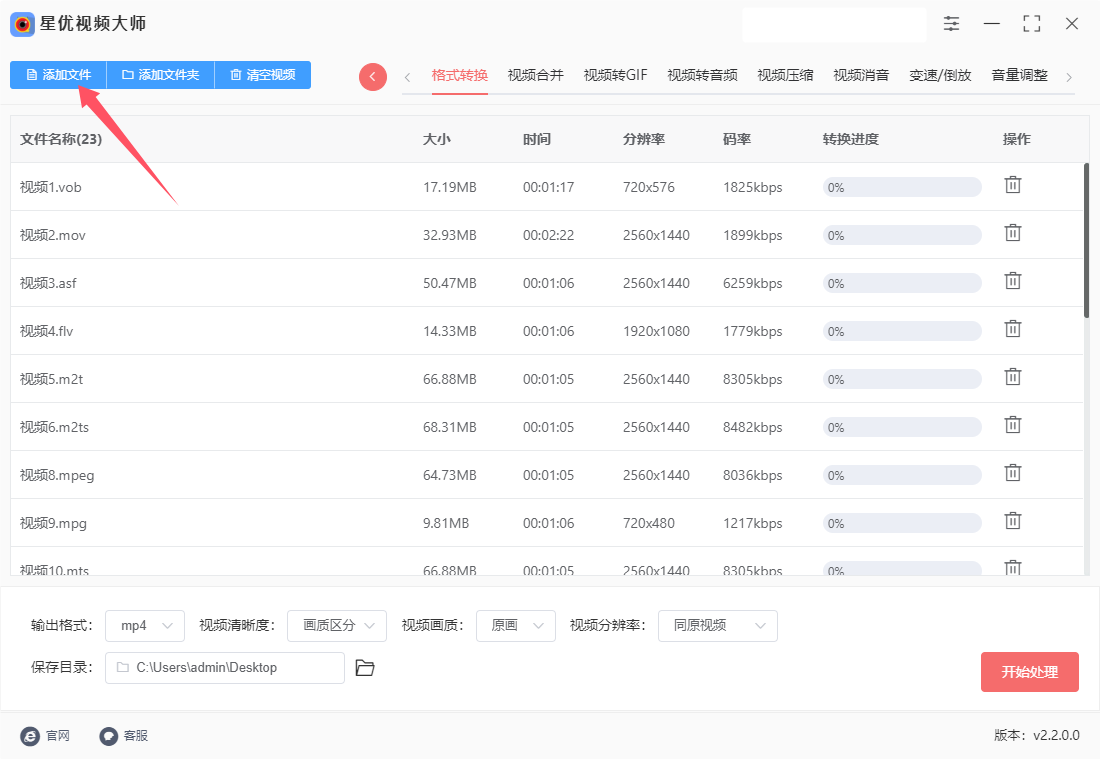
步骤3,软件下方有很多参数,我们仅需要设置【输出格式】即可,本次请你选择“mp4”。至于另外几个参数则不用理会,直接使用软件的默认值就行。

步骤4,这时候就可以点击右下角的【开始处理】红色按键启动转换程序,视频转换一般不会很快,尤其视频比较大的时候,转换结束后软件会自动打开输出文件夹,转换成的mp4视频就保存在这里。

步骤5,通过下面的变化可以看到,软件成功将二十多个不同格式的视频文件全部转成了mp4,证明这个方法使用正确。
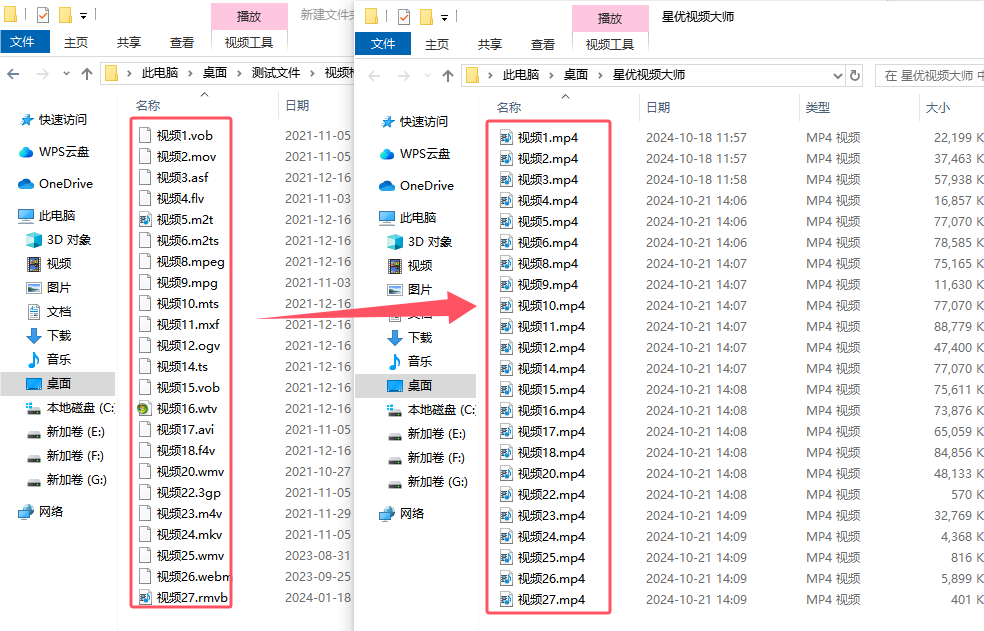
方法二:使用“优速视频处理大师”将视频格式转为mp4
使用优速视频处理大师将视频转换成MP4格式,可以按照以下详细步骤进行操作:
一、下载与安装软件
访问优速视频处理大师的官方网站或可靠的下载平台,下载最新版本的优速视频处理大师安装包。
双击安装包,按照安装向导的指示完成软件的安装。
打开已安装的优速视频处理大师软件。
在软件的主界面上,找到并点击“格式转换”功能按钮。这是进行视频格式转换的主要功能入口。
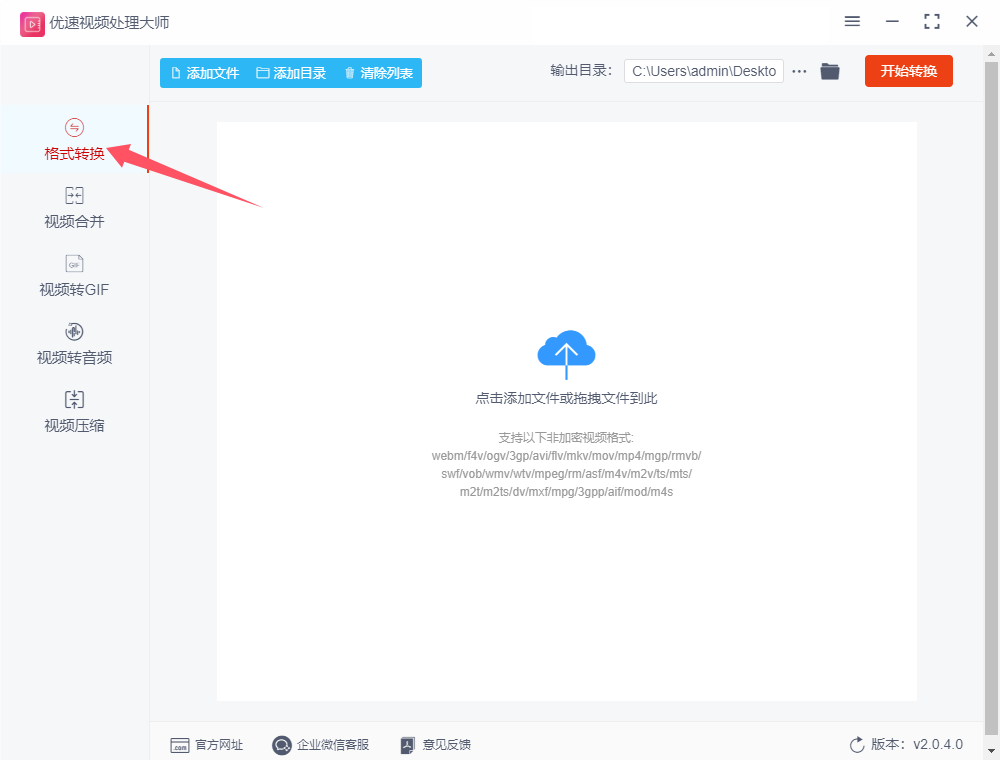
二、导入视频文件
点击软件界面上的“添加文件”按钮,浏览并选择你想要转换的视频文件。你也可以直接将视频文件拖放到软件界面的指定区域,以快速导入文件。软件支持批量添加文件,因此你可以一次性选择多个视频文件进行转换。
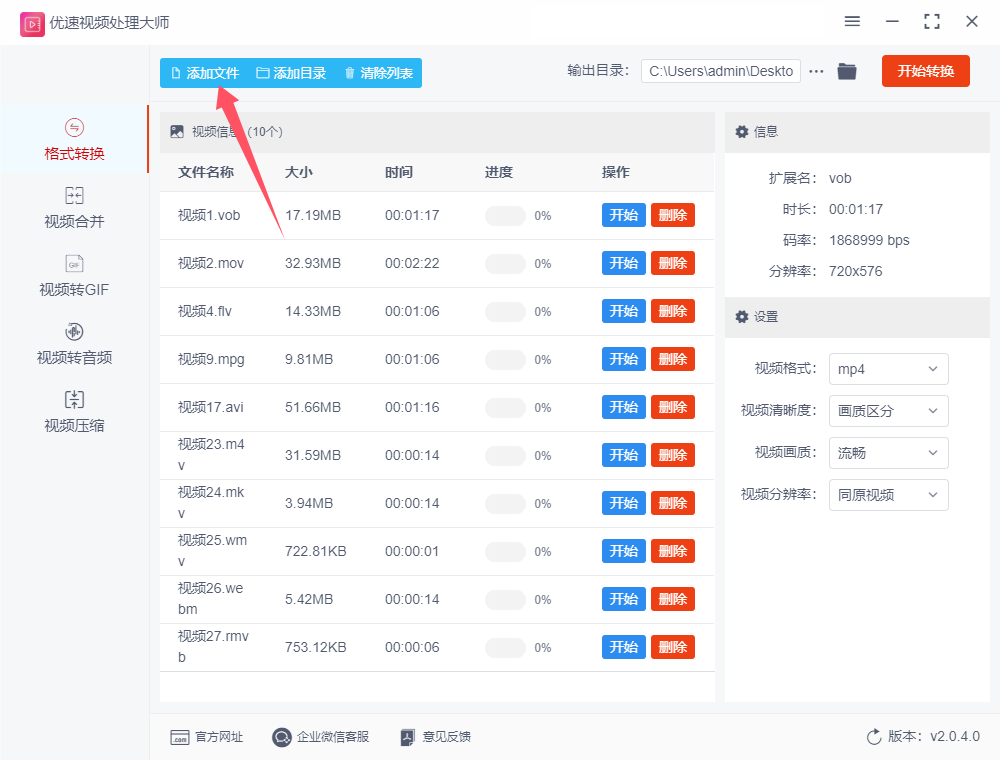
三、设置输出格式
在软件界面的右侧或下方(具体位置可能因软件版本而异),找到格式设置选项。
点击格式设置下拉框或按钮,选择“MP4”作为输出格式。这是指定输出格式的关键步骤。

四、配置输出参数(可选)
根据需要,你可以设置输出目录,即转换后的MP4文件保存的位置。
如果软件提供了更详细的输出参数设置(如视频清晰度、画质、分辨率、比特率等),你可以根据需要进行调整。一般情况下,直接使用默认值即可获得良好的转换效果。

五、开始转换
确认所有设置无误后,点击软件界面上的“开始转换”按钮。
软件将自动开始转换过程,并显示转换进度和预计剩余时间。你可以在这个过程中进行其他操作,因为转换时间可能会比较长,取决于视频文件的大小和计算机的性能。
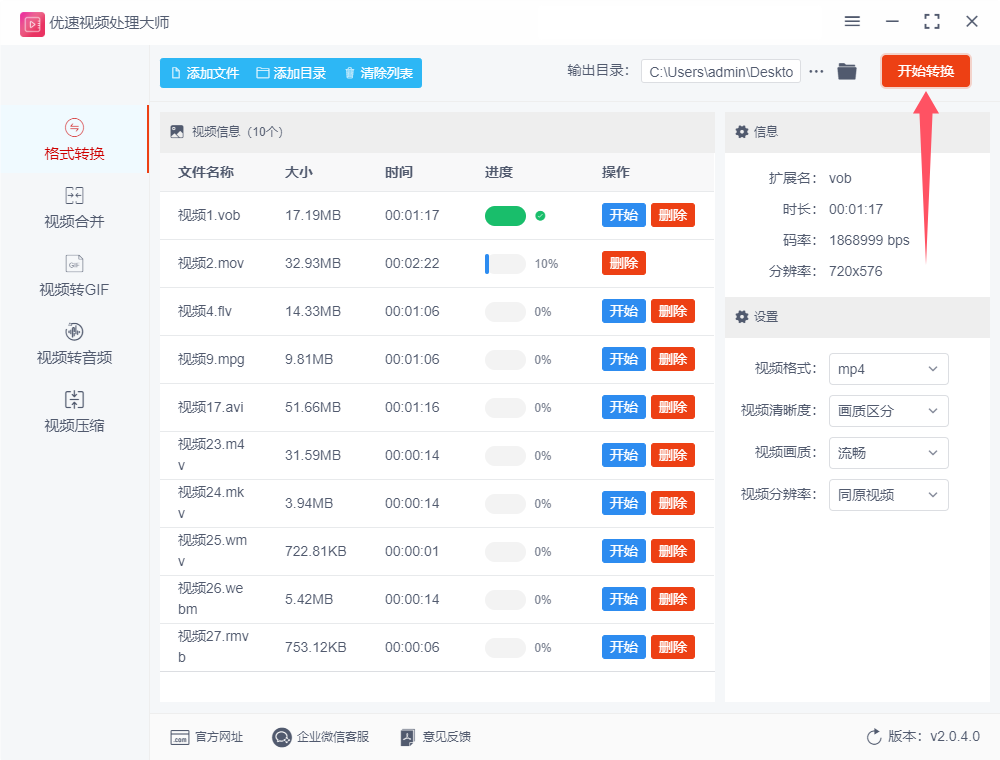
六、查看转换结果
转换完成后,软件会自动打开输出文件夹(如果设置了自动打开),或者你可以在之前设置的输出目录中找到转换后的MP4文件。
检查转换后的文件,确保它们可以正常播放和使用。如果发现问题,可以重新进行转换或联系软件客服寻求帮助。
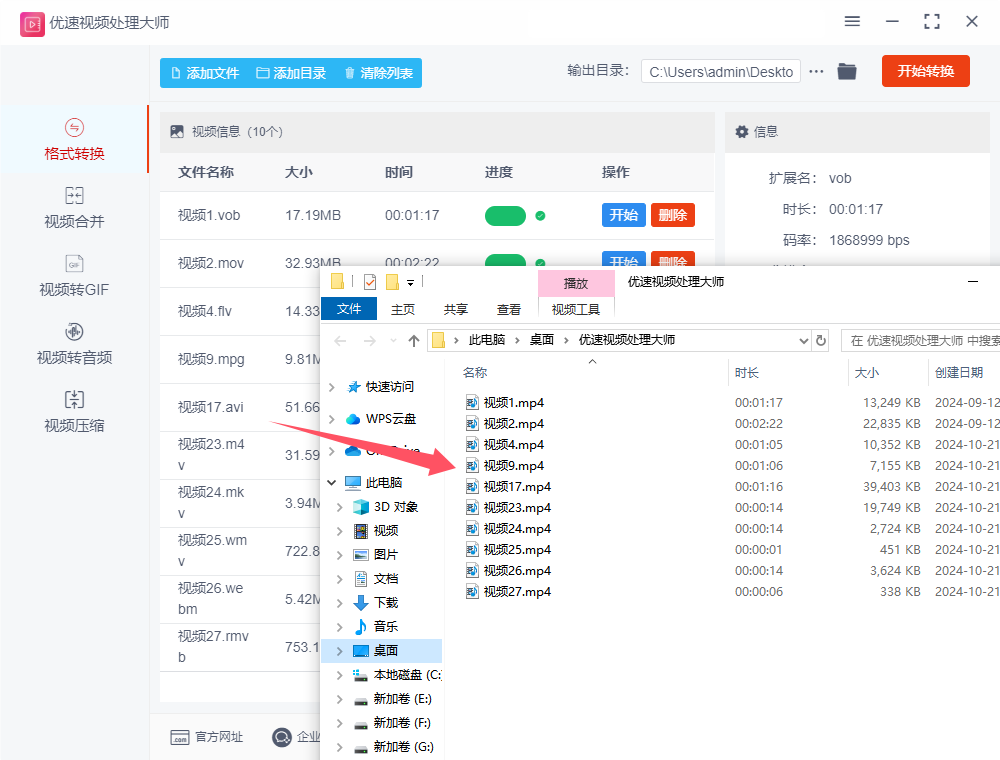
通过以上步骤,你就可以使用优速视频处理大师轻松地将视频转换成MP4格式了。这款软件支持多种视频格式的转换,且转换速度快、质量高,非常适合日常的视频处理需求。
方法三:使用FFmepg命令将视频格式转为mp4
使用 FFmpeg 将视频格式转换为 MP4 是一项常见的任务,以下是详细的步骤指南,适合初学者和有经验的用户
步骤 1: 安装 FFmpeg
下载 FFmpeg:
前往 FFmpeg 官方网站。
根据你的操作系统(Windows、macOS、Linux)选择相应的版本进行下载。
安装 FFmpeg:
Windows:
下载后解压缩文件,将解压后的文件夹放在你希望的位置(例如 C:\ffmpeg)。
将 bin 文件夹的路径(如 C:\ffmpeg\bin)添加到系统的环境变量中:
右键点击“此电脑”,选择“属性”。
选择“高级系统设置”,然后点击“环境变量”。
在“系统变量”中找到“Path”,选择它并点击“编辑”。
添加新路径(如 C:\ffmpeg\bin),然后保存。
macOS:
可以使用 Homebrew 安装。在终端中运行:
bash
brew install ffmpeg
Linux:
使用包管理器安装,例如在 Debian/Ubuntu 系统中:
bash
sudo apt update
sudo apt install ffmpeg
步骤 2: 打开命令行界面
Windows:按 Win + R,输入 cmd,然后按 Enter。
macOS/Linux:打开终端(Terminal)。
步骤 3: 使用 FFmpeg 转换视频格式
进入视频文件所在目录:
使用 cd 命令进入存放要转换的视频文件的目录。例如:
bash
cd C:\path\to\your\video
运行 FFmpeg 转换命令:
运行以下命令将视频转换为 MP4 格式:
bash
ffmpeg -i input_video.ext output_video.mp4
将 input_video.ext 替换为你的视频文件名及其扩展名(例如 video.avi),将 output_video.mp4 替换为你希望输出的 MP4 文件名。
示例命令
例如,假设你有一个名为 example.avi 的视频文件,想将其转换为 MP4 格式,命令如下:
bash
ffmpeg -i example.avi output.mp4
步骤 4: 等待转换完成
转换过程会在命令行界面中显示进度,等到处理完成后,命令行会返回提示符。
步骤 5: 检查输出文件
定位输出文件:
转换成功后,输出文件会保存在当前目录下。
播放检查:
使用你喜欢的视频播放器打开 output.mp4 文件,检查转换是否成功。
常见参数
视频质量:你可以通过添加 -crf 参数来调整视频质量(数值范围从 0 到 51,数值越低质量越高):
ffmpeg -i input_video.ext -crf 23 output_video.mp4
音频编码:如果你需要指定音频编码,可以使用 -c:a 参数,例如:
ffmpeg -i input_video.ext -c:v libx264 -c:a aac output_video.mp4
通过上述步骤,你就可以使用 FFmpeg 将视频格式转换为 MP4。

方法四:使用HandBroken将视频格式转为mp4
HandBroken是一款功能强大的开源视频转换软件,支持多种视频格式的转换,包括将视频转换为MP4格式。以下是使用HandBroken将视频格式转换为MP4的详细步骤:
一、准备工作
下载并安装HandBroken:
访问HandBroken的官方网站或可靠的软件下载平台,下载适用于你操作系统的HandBroken版本。
按照安装向导的提示完成软件的安装。
准备待转换的视频文件:
确保你有一个想要转换为MP4格式的视频文件。
将该文件保存在一个容易找到的位置,以便稍后选择。
二、转换步骤
打开HandBroken:
双击HandBroken的图标,启动软件。
添加视频文件:
在HandBroken的主界面中,点击“文件”选项(或在某些版本中,可能需要点击“源”按钮)。
选择“打开文件”(或类似选项),然后在弹出的文件选择对话框中,找到并选中你想要转换的视频文件。
点击“打开”按钮,将视频文件添加到HandBroken中。
选择输出格式:
在HandBroken的界面中,找到“格式”或“容器”选项。
从下拉菜单中选择“MP4”作为输出格式。
配置转换选项(可选):
HandBroken提供了丰富的视频编码和压缩选项,你可以根据需要调整这些选项。
例如,你可以设置视频比特率、分辨率、帧率等参数,以及音频编码、采样率等音频参数。
请注意,调整这些选项可能会影响转换后的视频质量和文件大小。
设置输出路径:
在HandBroken的界面中,找到“输出文件”或类似选项。
点击“浏览”或类似按钮,选择一个保存转换后MP4文件的文件夹和文件名。
开始转换:
检查所有设置是否正确无误。
点击“开始编码”或类似按钮,HandBroken将开始将视频转换为MP4格式。
转换过程可能需要一些时间,具体时间取决于视频文件的大小和你的计算机性能。
保存转换后的视频:
转换完成后,HandBroken会提示你转换成功。
你可以前往之前设置的输出路径,找到并查看转换后的MP4视频文件。
三、注意事项
确保HandBroken版本最新:为了获得最佳性能和最新的功能,建议使用最新版本的HandBroken。
检查系统兼容性:确保你的操作系统与HandBroken的版本兼容。
备份原始文件:在进行视频格式转换之前,建议备份原始视频文件,以防止数据丢失或损坏。
通过以上步骤,你可以轻松地使用HandBroken将视频格式转换为MP4。HandBroken的强大功能和灵活性使其成为许多视频编辑和转换任务的首选工具。

方法五:使用Novavi Video Conver将视频格式转为mp4
使用Novavi Video Converr将视频格式转换为MP4,可以按照以下步骤进行:
① 下载并安装软件:
访问Novavi Video Converr的官方网站,下载适用于您操作系统的软件版本(Windows或Mac)。
按照安装向导的指示完成软件的安装。
② 启动软件:
双击桌面上的Novavi Video Converr图标,启动软件。
③ 添加视频文件:
在软件界面中,点击“添加媒体”按钮,选择“添加文件”以导入您想要转换的视频文件。
您也可以直接将视频文件拖拽到软件界面中。
④ 选择输出格式:
在软件界面的底部,点击“视频”选项卡。
在格式列表中找到并选择“MP4”作为输出格式。
⑤ 设置转换参数(可选):
如果您需要调整视频的分辨率、比特率、帧率等参数,可以点击“设置”按钮进行详细设置。
根据您的需求,选择适当的参数配置。
⑥ 选择输出位置:
点击“保存至”按钮,选择您希望保存转换后视频的文件夹位置。
⑦开始转换:
确认所有设置无误后,点击软件界面右下角的“转换”按钮。
软件将开始处理视频文件,并将其转换为MP4格式。
⑧ 查看转换结果:
转换完成后,软件会自动弹出包含转换后视频的文件夹。
您可以在此文件夹中查看并播放已转换为MP4格式的视频文件。
此外,在转换视频格式之前,请确保您已经备份了原始视频文件,以防止在转换过程中发生数据丢失或损坏的情况。
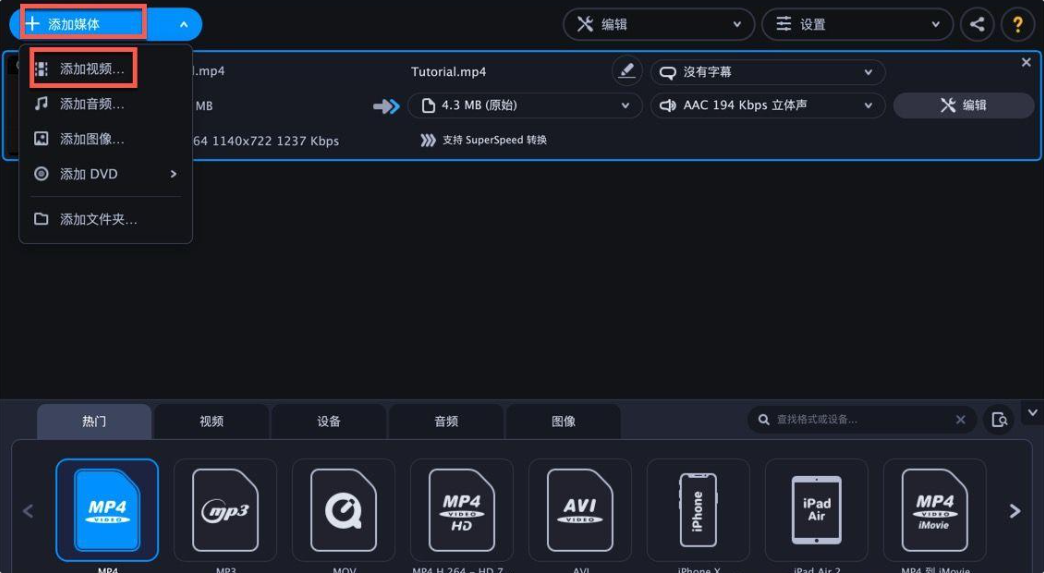
方法六:使用Videomux将视频格式转为mp4
Videomux是一款开源的视频编辑和转换软件,适用于Windows、macOS和Linux平台。它主要用于简单的视频处理任务,包括剪切、过滤和编码。Videomux支持多种视频格式,如AVI、MP4、MKV、MPEG等,因此用户可以在不同格式之间进行转换,满足各种需求。简单易用:Videomux的用户界面直观,操作简单,适合初学者和有经验的用户。用户只需通过拖放方式将视频文件导入,并可以轻松进行剪切和编辑。强大的视频编辑功能:用户可以快速剪切视频片段,调整视频帧,添加过滤器进行颜色校正或降噪等。软件支持无损编辑,确保在不损失质量的情况下处理视频。将视频格式转换为MP4在Videomux中非常简单。以下是详细的步骤,帮助您顺利完成转换过程:
步骤 1:下载并安装Videomux
访问Videomux的官方网站:Videomux。
下载适合您操作系统的版本(Windows、macOS或Linux)。
按照安装向导的指示完成安装。
步骤 2:打开Videomux
双击桌面上的Videomux图标,启动程序。
步骤 3:导入视频文件
在Videomux主界面,点击菜单栏上的**“文件”**(File)。
选择**“打开”**(Open),然后浏览您的计算机,找到并选择要转换的视频文件。
您也可以直接将视频文件拖放到Videomux窗口中。
步骤 4:选择输出格式
在Videomux界面的左侧,您会看到“输出格式”选项(Output Format)。
从下拉菜单中选择**“MP4 Muxer”**。这将设置输出格式为MP4。
步骤 5:设置视频和音频编码
在“视频输出”部分(Video Output),选择您想要的编码器:
如果需要快速转换,您可以选择**“Copy”**,这将保留原始视频质量。
如果您想重新编码,选择**“Mpeg4 AVC (x264)”**等编码器。
在“音频输出”部分(Audio Output),同样选择编码器:
推荐选择**“AAC (Faac)”**,因为它与MP4格式兼容。
步骤 6:保存输出文件
点击菜单栏上的**“文件”**(File)。
选择**“另存为”(Save)或“保存”**(Save As)。
在弹出的对话框中,选择保存位置,并输入文件名,确保文件名后缀为.mp4。
点击**“保存”**(Save)。
步骤 7:开始转换
Videomux会开始转换文件,进度条将显示转换状态。等待转换完成。
完成后,您可以在指定的保存位置找到转换后的MP4文件。
提示
确保您选择的输出格式和编码器与您的设备兼容,以确保播放正常。
如果您需要进一步编辑视频,例如剪切、添加过滤器等,可以在导入后进行相关操作。
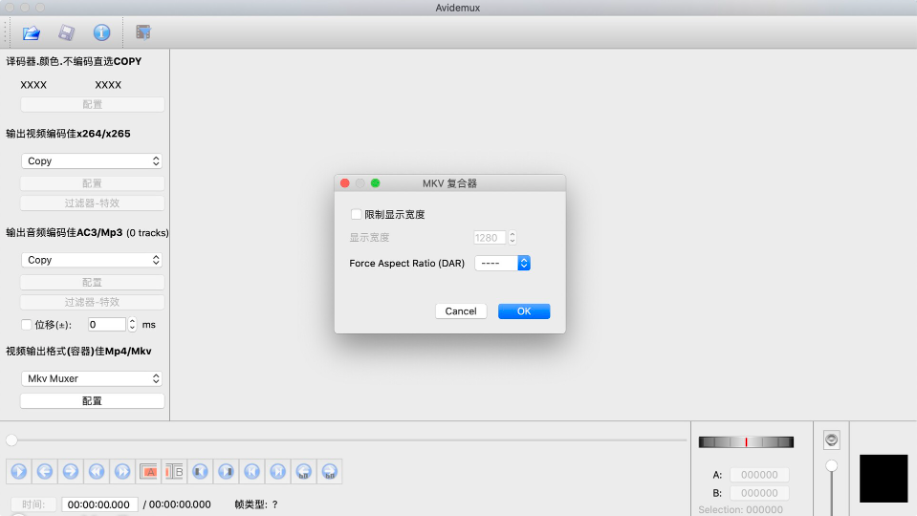
掌握将视频转换为MP4的技能,意味着你能够轻松跨越不同设备与系统间的界限,自由分享和观看喜爱的视频内容。这一过程通常可通过专业的视频转换软件轻松实现,用户只需简单几步操作,如选择源文件、设定目标格式为MP4、调整(如需)输出参数,即可开始转换,大大提升了处理效率。总之,将视频格式转为MP4不仅是解决视频播放兼容性问题的有效途径,也是提升个人数字生活品质的一项基本技能。随着技术的不断进步,未来视频格式的转换将更加智能化、便捷化,但MP4作为当前最为流行的视频格式之一,其地位在短期内仍难以撼动。因此,学会并善用这一技能,无疑能让我们的数字生活更加丰富多彩。上面就是今天小编对于“如何将视频格式转为mp4?”这个问题的解决办法介绍,方法一共有6个,都非常的简单,且有详细转换步骤,感兴趣的朋友可以去试试看哦。
